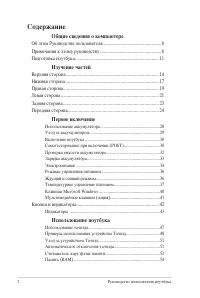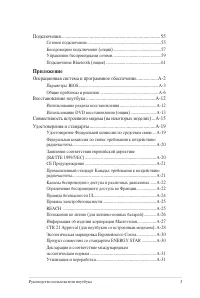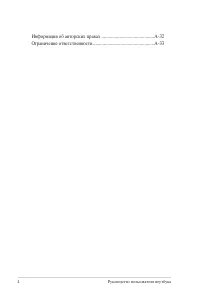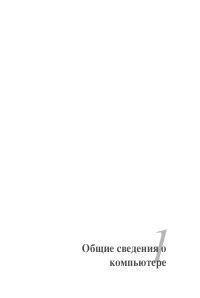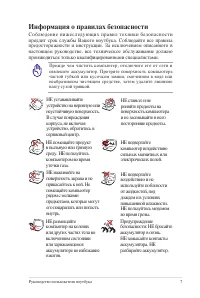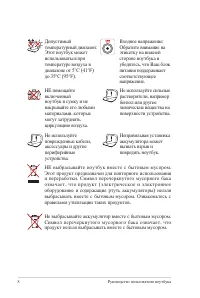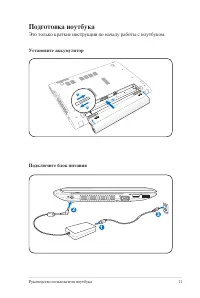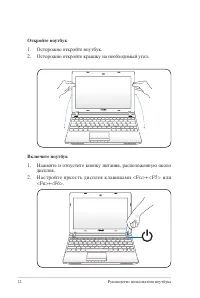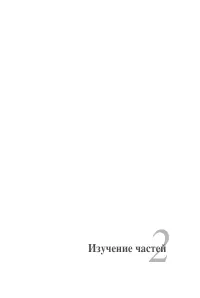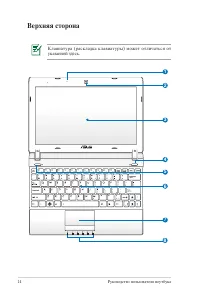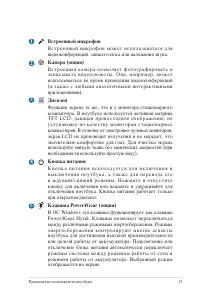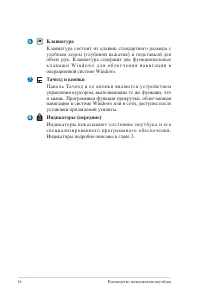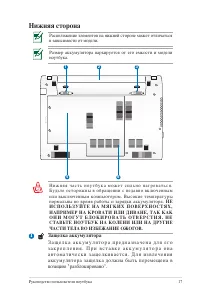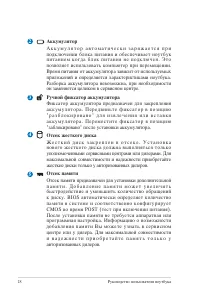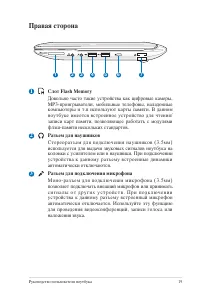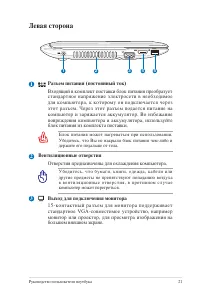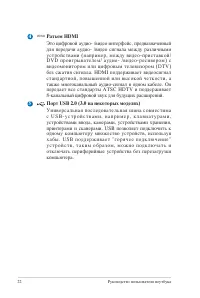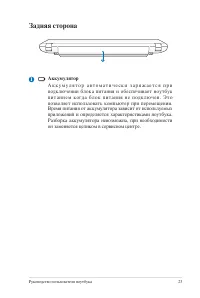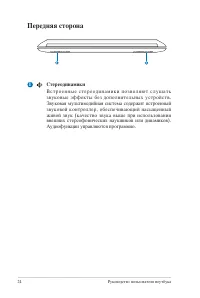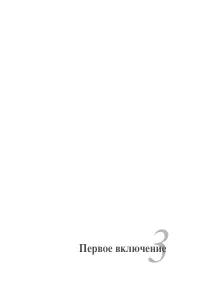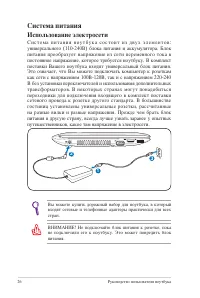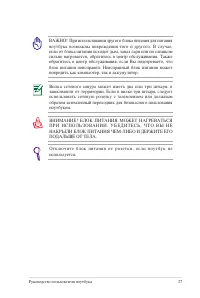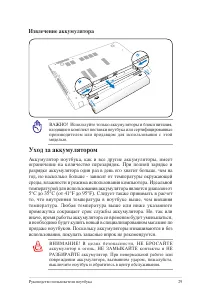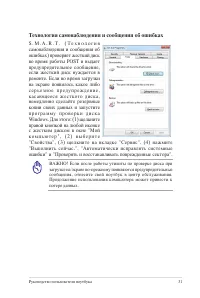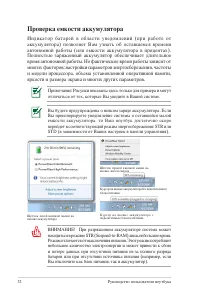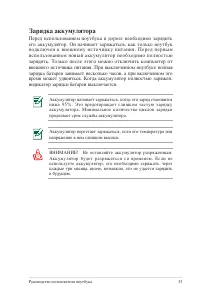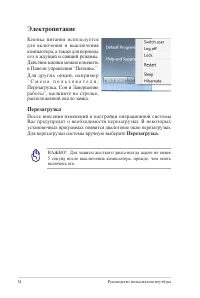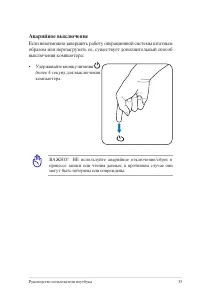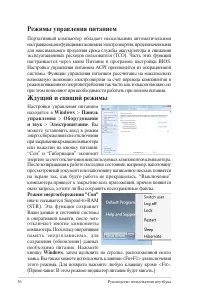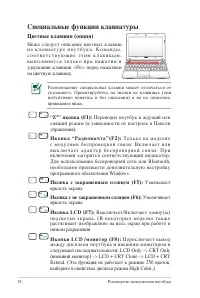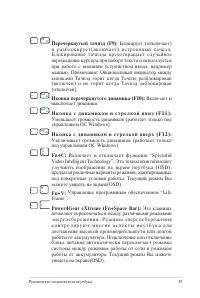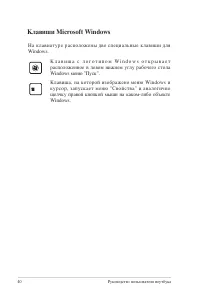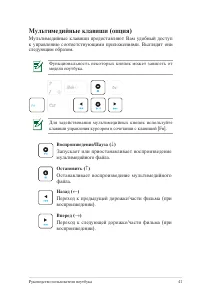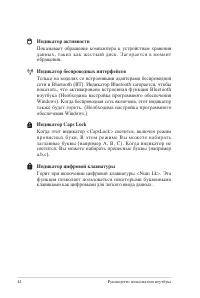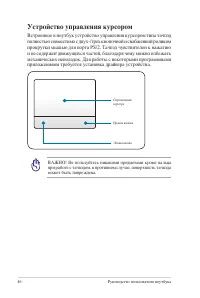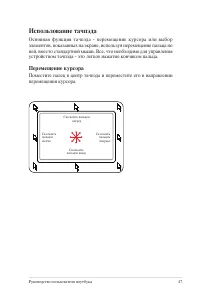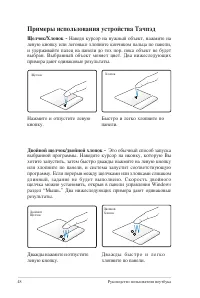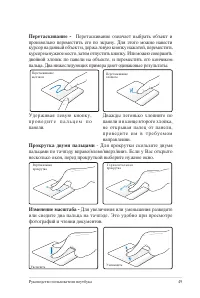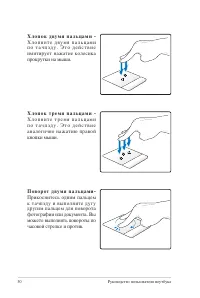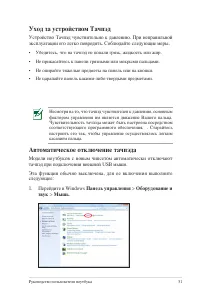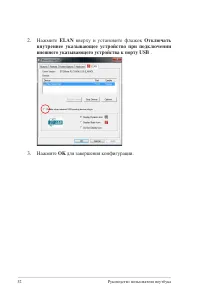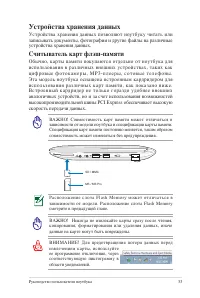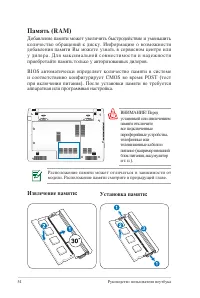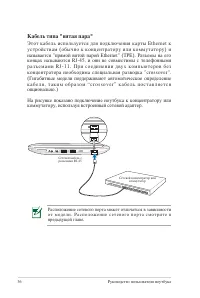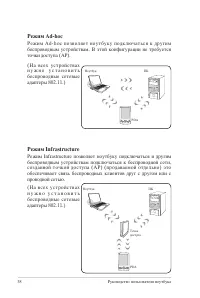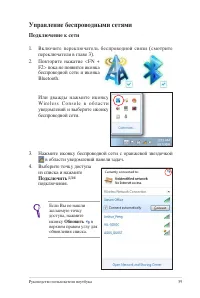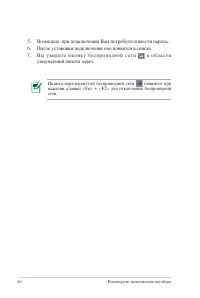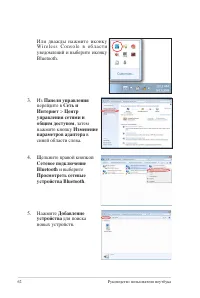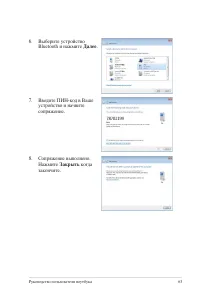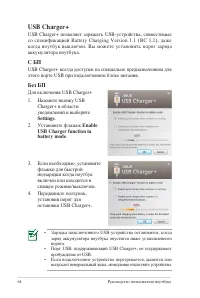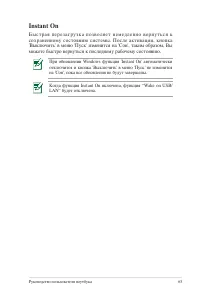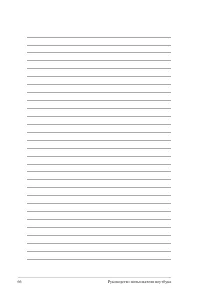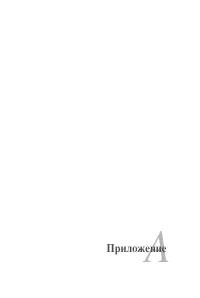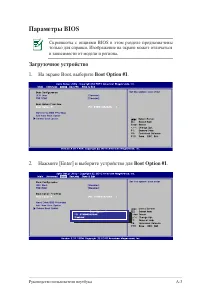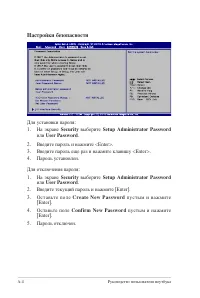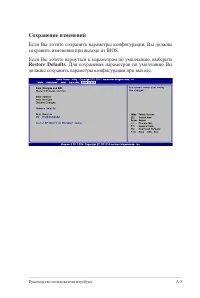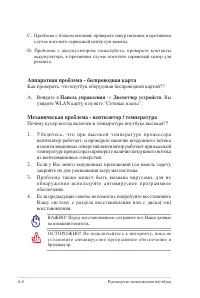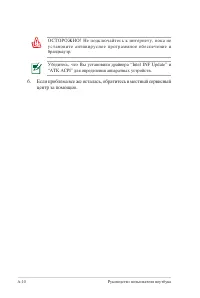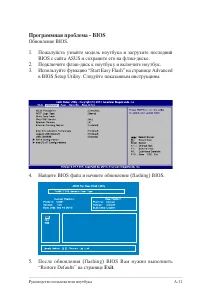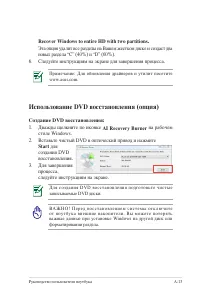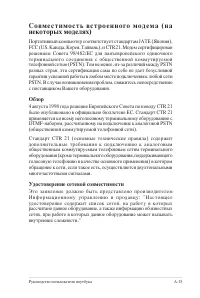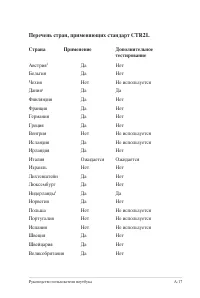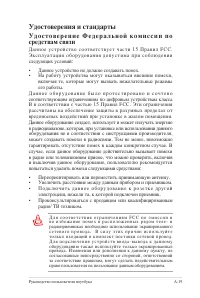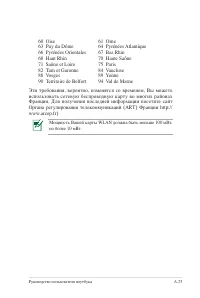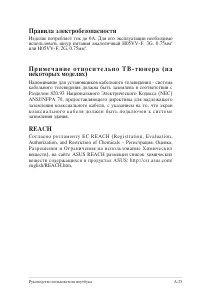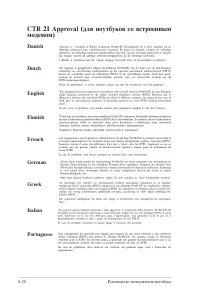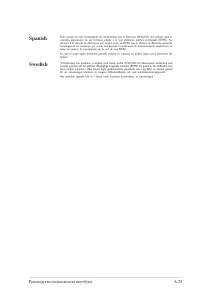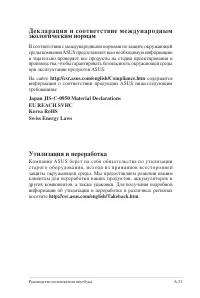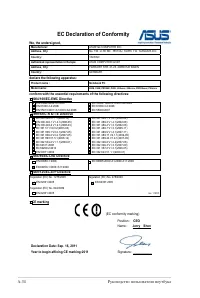Ноутбуки ASUS U24E - инструкция пользователя по применению, эксплуатации и установке на русском языке. Мы надеемся, она поможет вам решить возникшие у вас вопросы при эксплуатации техники.
Если остались вопросы, задайте их в комментариях после инструкции.
"Загружаем инструкцию", означает, что нужно подождать пока файл загрузится и можно будет его читать онлайн. Некоторые инструкции очень большие и время их появления зависит от вашей скорости интернета.
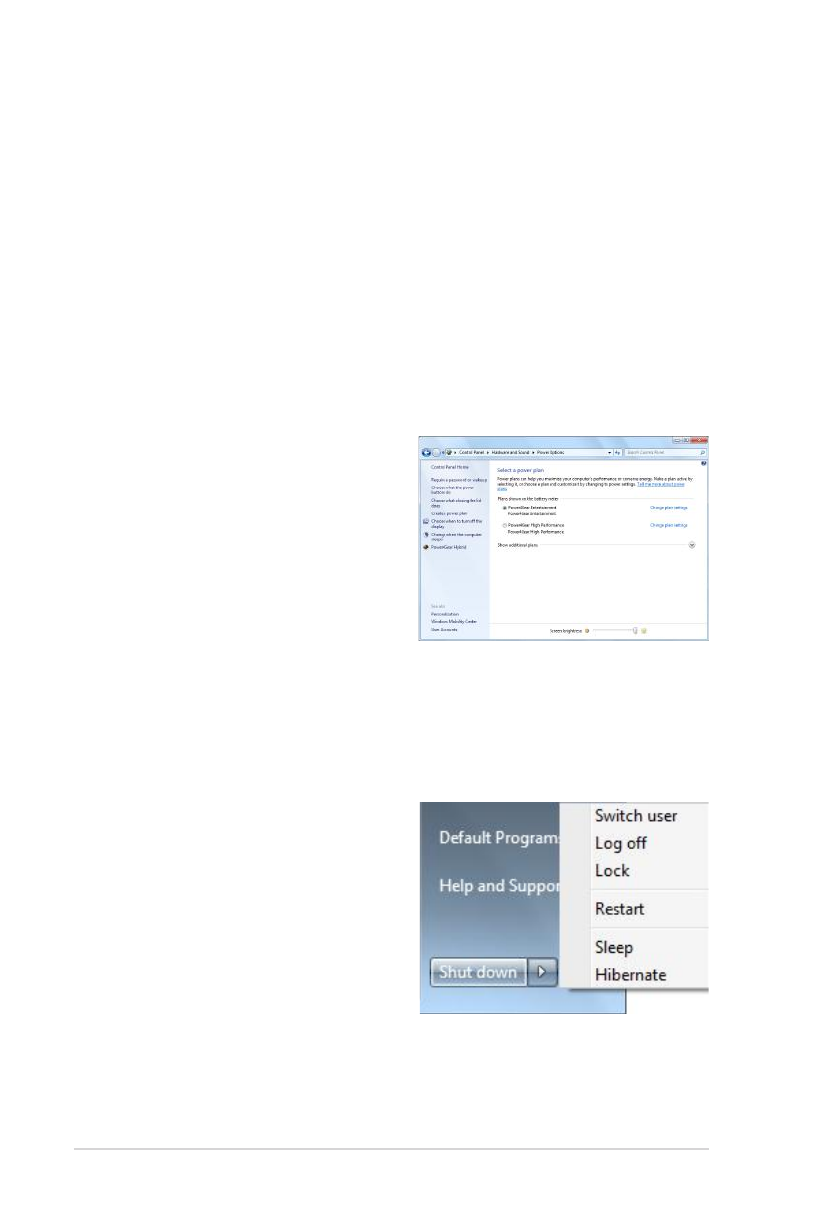
36
Руководство пользователя ноутбука
Ждущий и спящий режимы
Настройки управления питанием
находятся в
Windows
>
Панель
управления
>
Оборудование
и звук
>
Электропитание
. Вы
можете установить вход в режим
энергосбережения или отключения
при закрывании крышки компьютера
или нажатии на кнопку питания.
“Сон” и “Гибернация” экономят
энергию за счет отключения неиспользуемых компонентов компьютера.
После возвращения к работе последнее состояние, например, наполовину
просмотренный документ или наполовину написанное письмо, появятся
на экране так, как будто работа не прекращалась. “Выключение”
компьютера приведет к закрытию всех приложений, причем появится
окно запроса, хотите ли Вы сохранить несохраненные файлы.
Режимы управления питанием
Портативный компьютер обладает несколькими автоматическими
настраиваемыми функциями экономии электроэнергии, предназначенными
для максимального продления срока службы аккумулятора и снижения
эксплуатационных расходов пользователя (TCO). Часть этих функций
настраивается через меню Питание в программе настройки BIOS.
Настройка управления питанием ACPI производится из операционной
системы. Функции управления питанием рассчитаны на максимально
возможную экономию электроэнергии за счет перевода компонентов в
режим пониженного энергопотребления так часто, как только возможно, но
при этом позволяют при необходимости работать при полном питании.
Режим энергосбережения "Сон"
иначе называется Suspend-to-RAM
(STR). Эта функция сохраняет
Ваши данные и состояние системы
в оперативной памяти, после чего
отключает многие компоненты
компьютера. Поскольку оперативная
п а м я т ь э н е р г о з а в и с и м а , д л я
сохранения (обновления) данных
необходимо питание. Нажмите
кнопку
Windows
, затем щелкните на стрелке, расположенной около
замка. Вы также можете использовать клавиши <Fn+F1> для включения
этого режима. Для возврата нажмите любую клавишу кроме <Fn>.
(Примечание: В этом режиме индикатор питания будет мигать.)
Содержание
- 3 Приложение
- 6 Об этом Руководстве пользователя; Общие сведения о компьютере; Примечания к этому руководству; П Р И М Е Ч А Н И Е :
- 7 Информация о правилах безопасности
- 9 Предосторожности при транспортировке; отсоедините все внешние периферийные устройства во избежание; Предупреждение о звуковом давлении
- 10 Упаковка ноутбука
- 11 Подготовка ноутбука; Это только краткие инструкции по началу работы с ноутбуком.; Установите аккумулятор
- 12 Откройте ноутбук; Нажмите и отпустите кнопку питания, расположенную около
- 15 Встроенный микрофон
- 16 Клавиатура
- 18 Аккумулятор
- 19 Правая сторона; Слот Flash Memory
- 20 Порт для замка Kensington®
- 21 Левая сторона; Вентиляционные отверстия
- 22 Разъем HDMI
- 23 Задняя сторона
- 24 Передняя сторона; Стереодинамики
- 26 Система питания; Использование электросети
- 28 Установка аккумулятора; Использование аккумулятора; Установка и извлечение аккумулятора
- 29 Извлечение аккумулятора; Уход за аккумулятором
- 30 Включение ноутбука
- 31 Технология самонаблюдения и сообщения об ошибках
- 32 Проверка емкости аккумулятора
- 33 Зарядка аккумулятора
- 34 Электропитание; Перезагрузка
- 35 Аварийное выключение; Если невозможно завершить работу операционной системы штатным
- 36 Ждущий и спящий режимы
- 37 Температурное управление питанием; Пуск
- 38 Специальные функции клавиатуры
- 39 И к о н к а с д и н а м и к о м и с т р е л к о й в н и з ( F 1 1 ) :
- 40 Клавиши Microsoft Windows
- 42 Кнопки и индикаторы; Переключатели; Кнопка питания
- 43 Индикатор питания; Индикатор питания загорается, показывая, что компьютер; Индикатор зарядки аккумулятора (двухцветный); Двухцветный индикатор показывает состояние аккумулятора,; Индикаторы
- 44 Индикатор активности
- 46 Устройство управления курсором; полностью совместимо с двух-/трех кнопочной и снабженной роликом
- 47 Использование тачпэда; Основная функция тачпэда - перемещение курсора или выбор; Перемещение курсора; Поместите палец в центр тачпэда и переместите его в направлении
- 48 Примеры использования устройства Тачпэд
- 49 Прокрутка двумя пальцами
- 51 Уход за устройством Тачпэд; Устройство Тачпэд чувствительно к давлению. При неправильной; Автоматическое отключение тачпэда; Модели ноутбуков с новым чипсетом автоматически отключают; Панель управления
- 52 ELAN; вверху и установите флажок; Отключать; для завершения конфигурации.
- 53 Считыватель карт флэш-памяти; Устройства хранения данных
- 55 Подключения; Сетевое подключение
- 58 Режим Infrastructure
- 59 Управление беспроводными сетями; Подключение к сети; Подключить; Обновить
- 60 в о б л а с т и
- 61 Bluetooth-совместимые мобильные телефоны; Включение и запуск утилиты Bluetooth
- 63 Выберите устройство; Далее; устройство и начните; Закрыть; когда
- 64 С БП; Settings
- 65 Instant On; Б ы с т р а я п е р е з а г р у з к а п о з в о л я е т н е м е д л е н н о в е р н у т ь с я к
- 68 О п е р а ц и о н н а я с и с т е м а и п р о г р а м м н о е; Microsoft; Сопроводительное программное обеспечение
- 69 Параметры BIOS; Загрузочное устройство
- 70 Настройки безопасности
- 71 Сохранение изменений; Если Вы хотите сохранить параметры конфигурации, Вы должны; Restore Defaults; . Для сохранения параметров по умолчанию Вы
- 72 Общие проблемы и решения; Неизвестная причина - система нестабильна; Аппаратная проблема - клавиатура / горячая клавиша
- 73 Аппаратная проблема - аккумулятор
- 74 Аппаратная проблема - беспроводная карта; Панель управления; Механическая проблема - вентилятор / температура
- 75 Программная проблема - программное обеспечение ASUS
- 76 Если проблема все же осталась, обратитесь в местный сервисный
- 77 Программная проблема - BIOS; Exit
- 78 Восстановление ноутбука; Использование раздела восстановления; О разделе восстановления; R E C O V E R Y
- 79 Recover Windows to entire HD with two partitions.
- 80 Использование DVD восстановления:
- 81 С о в м е с т и м о с т ь в с т р о е н н о г о м о д е м а ( н а; Обзор
- 82 Удостоверение сетевой совместимости
- 83 Перечень стран, применяющих стандарт CTR21.; Страна
- 85 Удостоверения и стандарты; У д о с т о в е р е н и е Ф е д е р а л ь н о й к о м и с с и и п о
- 86 Федеральная комиссия по связи: требования к; Заявление соответствия европейской директиве
- 87 CE Предупреждение; Маркировка CE для устройств без модуля беспроводной; Промышленный стандарт Канады: требования к
- 88 Каналы беспроводного доступа в различных; 5 Hautes Alpes 08 Ardennes 09 Ariège
- 89 Эти требования, вероятно, изменятся со временем, Вы можете
- 90 Правила безопасности UL
- 91 Правила электробезопасности
- 93 Информация об изделии корпорации Macrovision
- 96 Экологическая маркировка Европейского Союза
- 97 Д е к л а р а ц и я и с о о т в е т с т в и е м е ж д у н а р о д н ы м
- 98 Информация об авторских правах; C o p y r i g h t © 2 0 1 1 A S U S T e K C O M P U T E R I N C . В с е п р а в а
- 99 Ограничение ответственности